В тази публикация ще опишем как да променим времето за забрана в fail2ban. Също така ще опишем как да забраните за постоянно IP адрес, ако някога се наложи да го направите.
Предварителни условия:
- Пакет Fail2ban, инсталиран на Linux
- Судо привилегирован потребител
Забележка: Процедурата, обяснена тук, е тествана на Ubuntu 20.04. Можете обаче да следвате същата процедура за други дистрибуции на Linux с инсталиран fail2ban.
Променете времето за забрана в fail2ban
Както е описано по-горе, времето за забрана по подразбиране в fail2ban е 10 минути. Времето за забрана е продължителността на времето (в секунди), през което IP е забранен след определен брой неуспешни опити за удостоверяване. Предпочитаният начин е да зададете това време достатъчно дълго, за да наруши зловредните потребителски дейности. Въпреки това не би трябвало да е твърде дълго, за да бъде законният потребител погрешно забранен поради неуспешните си опити за удостоверяване. Имайте предвид, че когато легитимен потребител е забранен, можете също да го забраните ръчно, вместо да чакате да изтече времето за забрана.
Времето за забрана може да бъде променено чрез коригиране на бантим параметър в конфигурационния файл fail2ban. Fail2ban се доставя с конфигурационния файл затвор.конф под / etc / fail2ban директория. Препоръчително е обаче да не редактирате директно този файл. Вместо това, за да промените всяка конфигурация, ще трябва да създадете затвор.локален файл.
1. Ако вече сте създали затвора.локален файл, тогава можете да оставите тази стъпка. Създайте затвор.локален файл с помощта на тази команда в терминала:
$ sudo cp / etc / fail2ban / jail.conf / etc / fail2ban / jail.местниСега затвор.местни конфигурационният файл е създаден.
2. Сега, за да промените времето за забрана, ще трябва да коригирате бантим параметър в затвор.местни файл. За да направите това, редактирайте затвор.местни файл, както следва:
$ sudo nano / etc / fail2ban / jail.местни3. Променете бантим стойност на параметъра до желаната стойност. Например, да забраним IP адресите, да речем, 20 секунди, ще трябва да промените съществуващата стойност на бантим да се 20. След това запазете и излезте от затвор.местни файл.

4. Рестартирайте услугата fail2ban, както следва:
$ sudo systemctl рестартирайте fail2banСлед това тези IP адреси, които правят определен брой неуспешни опити за свързване, ще бъдат забранени 20 секунди. Можете също да го потвърдите, като разгледате дневниците:
$ cat / var / log / fail2ban.дневник
Горните регистрационни файлове потвърждават разликата във времето между забрана и забрана за действие 20 секунди.
Постоянно забранете IP адрес в fail2ban
Можете също така да забраните трайно IP адреса на източника в fail2ban. Следвайте стъпките по-долу, за да направите това:
1. Ако вече сте създали затвор.местни файл, след това можете да оставите тази стъпка. Създайте затвор.местни файл, използващ тази команда в терминала:
$ sudo cp / etc / fail2ban / jail.conf / etc / fail2ban / jail.местниСега затвор.местни конфигурационният файл е създаден.
2. Сега, за да забраните за постоянно IP адресите, ще трябва да промените бантим стойност на параметъра до -1. За да направите това, първо редактирайте затвор.местни конфигурационен файл, както следва:
$ sudo nano / etc / fail2ban / jail.местни3. Сега, за да забраните трайно IP адресите, променете бантим параметър съществуваща стойност към -1.
След това запазете и излезте от затвор.местни файл.
4. Рестартирайте услугата fail2ban, както следва:
$ sudo systemctl рестартирайте fail2banСлед това IP адресите, които правят определен брой неуспешни опити за свързване, ще бъдат трайно забранени.
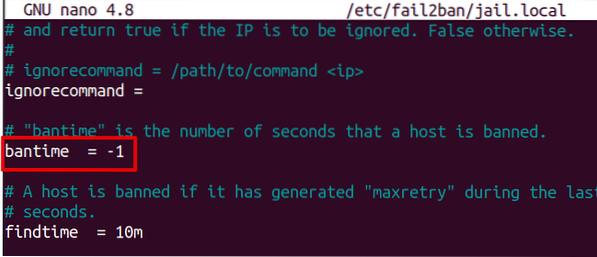
Това е всичко! Тази публикация описва как да промените времето за забрана или да забраните трайно IP на източника, като правите неправилни опити за удостоверяване с помощта на fail2ban.
 Phenquestions
Phenquestions


